15 mẹo hữu ích dành cho Windows 11 mà mọi người cần biết
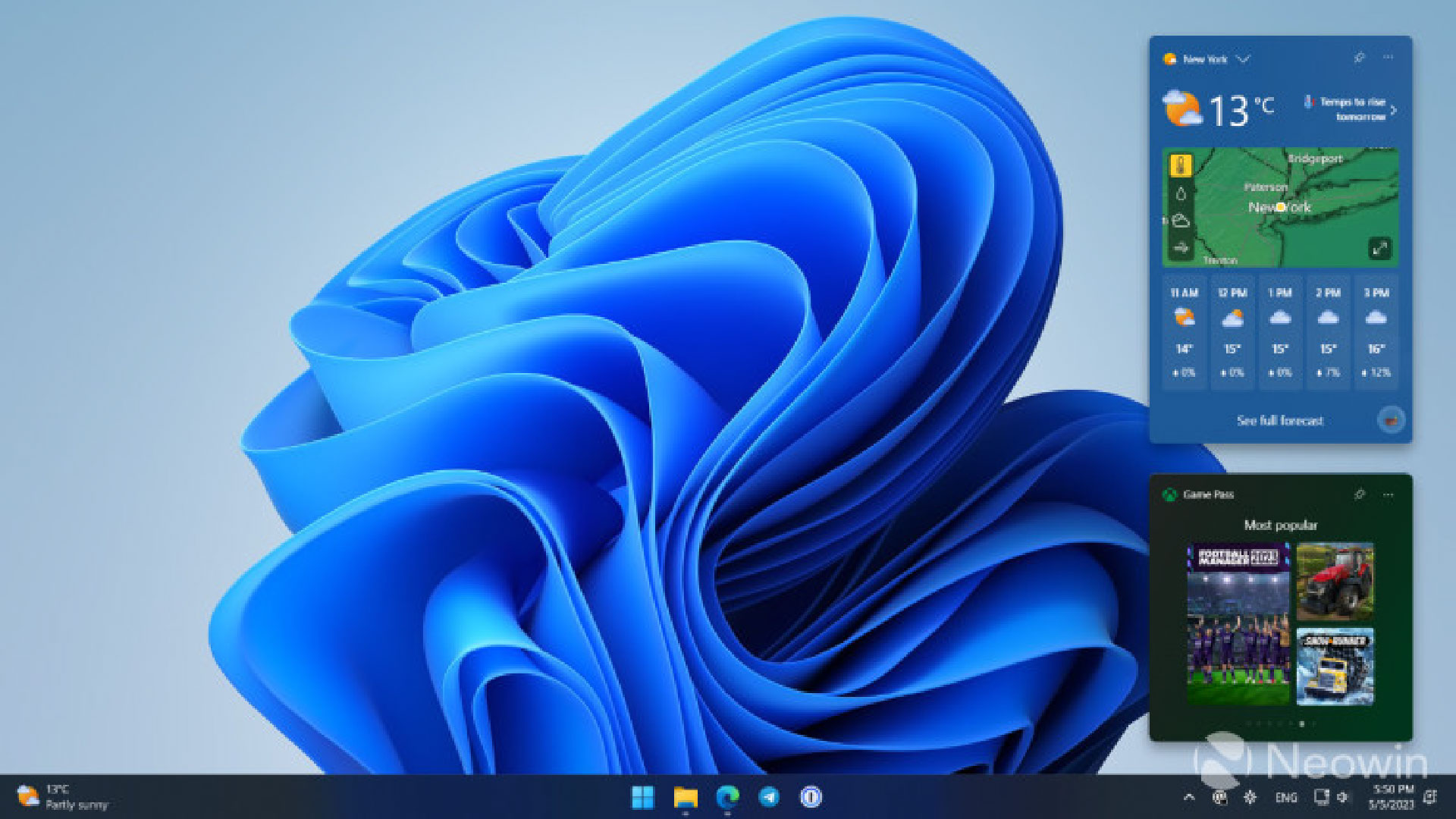
Cho dù bạn là người dùng PC lâu năm hay vừa mới mua chiếc laptop Windows 11 đầu tiên, vẫn có một vài điều bạn có thể làm để máy tính của mình hoạt động hiệu quả hơn, thoải mái hơn và dễ sử dụng hơn.
Tôi biết điều này vì tôi đã sử dụng phiên bản Windows mới nhất kể từ khi nó còn ở giai đoạn thử nghiệm, và khi viết bài đánh giá Windows 11, tôi hơi thất vọng vì sản phẩm cuối cùng không đáp ứng được kỳ vọng của Microsoft.
Nhưng nó vẫn là một hệ điều hành khá tốt khi ra mắt vào năm 2021, và trong những năm tiếp theo, công ty đã nỗ lực khắc phục những thiếu sót và làm cho nó (nói chung) tốt hơn và dễ sử dụng hơn.
uy nhiên, tôi vẫn có rất nhiều lời khuyên hữu ích khi giúp bạn bè hoặc người thân làm quen với Windows 11 lần đầu tiên. Và với việc Windows 10 sẽ kết thúc vòng đời vào năm 2025, tôi nghĩ sẽ có rất nhiều người lần đầu làm quen với Windows 11 trong năm nay.
Đó là lý do tại sao tôi tập hợp 15 mẹo hàng đầu về Windows 11 tại một nơi. Những mẹo này có thể giúp bạn hạnh phúc hơn, thoải mái hơn và làm việc hiệu quả hơn, giúp bạn tận hưởng thời gian sử dụng ngay cả trên những chiếc máy tính xách tay và máy tính để bàn Windows tốt nhất.
Bạn có mẹo nào về Windows 11 của riêng mình không? Hãy thoải mái chia sẻ trong phần bình luận nhé.
1. Thoải mái với các phím tắt
| Windows 11 keyboard shortcut | Command |
|---|---|
| Windows key + A | Open Quick Settings |
| Windows key + Z | Open Snap Layouts |
| Windows key + Alt + B | Enable/disable HDR |
| Windows key + , | Temporarily “peek” at desktop |
| Windows key + E | Open File Explorer |
| Windows key + M | Minimize all windows |
| Windows key + Shift + M | Restore all minimized windows |
| Windows key + L | Lock your PC |
| Windows key + X | Open Quick Menu (same as right-clicking Start) |
| Windows key + Left/Right arrow | Snap active window to left/right half of screen |
| Windows key + 1, 2, 3 etc | Launches whatever is pinned to your taskbar in the 1st, 2nd, 3rd…etc. position |
Windows 11 có một danh sách dài các phím tắt mà bạn có thể sử dụng để khởi chạy ứng dụng ngay lập tức, thực hiện các thao tác và nói chung là hoàn thành công việc nhanh hơn rất nhiều so với khi dùng chuột.
Bạn không cần phải học tất cả chúng (và tin tôi đi, bạn cũng không muốn vậy đâu), nhưng có ít nhất vài chục phím tắt mà tôi thấy cực kỳ hữu ích để giúp tôi hoàn thành công việc một cách hiệu quả nhất có thể.
Có một hoặc hai phím tắt rất cụ thể ở phía dưới danh sách này, nhưng tôi muốn dành chút thời gian để liệt kê các phím tắt yêu thích và được sử dụng nhiều nhất của tôi trong biểu đồ trên để bạn dễ tham khảo.
2. Trở thành người dùng thành thạo với PowerToys
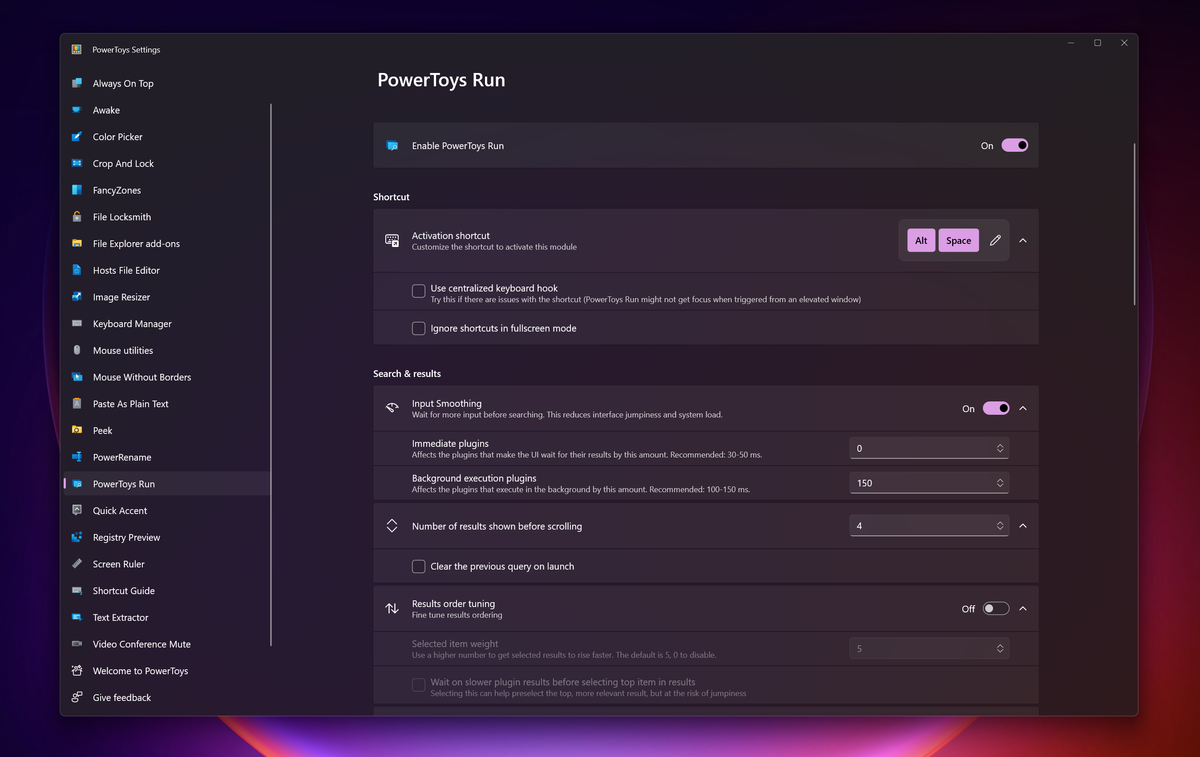
Quay trở lại những ngày đầu của Windows, Microsoft từng bán các gói tiện ích bổ sung với rất nhiều tính năng và công cụ mới dành cho người dùng chuyên nghiệp.
May mắn thay, những ngày đó giờ đã là quá khứ, vì tất cả các bản cập nhật và nâng cấp Windows đều miễn phí—bao gồm cả PowerToys, một gói tiện ích bổ sung mà bạn có thể sử dụng để làm những điều thực sự đáng kinh ngạc trong Windows 11.
Bạn có thể tải xuống PowerToys từ ứng dụng Microsoft Store (xem hướng dẫn của chúng tôi về cách tải PowerToys trong Windows 11 để biết hướng dẫn từng bước) và có rất nhiều công cụ thú vị để bạn khám phá bên trong. Một trong những công cụ yêu thích của tôi là PowerToys Run (hình trên), một phiên bản nâng cấp của lệnh Windows Run, hoạt động giống như Spotlight Search trên macOS bằng cách cho phép bạn nhập bằng ngôn ngữ tự nhiên.
Sau đó, Windows sẽ cố gắng tìm kiếm những gì bạn đang tìm kiếm, cho dù đó là ứng dụng bạn muốn chạy trên PC, tệp ẩn trong thư mục nào đó hay trang web quan trọng nào đó trên web.
Ngoài ra còn có rất nhiều PowerToys khác sao chép hoặc cải tiến các tính năng trong các hệ điều hành đối thủ, chẳng hạn như Mouse Without Borders, cho phép bạn sử dụng một con chuột trên nhiều máy tính giống như cách bạn sử dụng một con chuột duy nhất trên nhiều máy Mac và iPad với Universal Control.
Hoặc hãy thử Shortcut Guide, giúp bạn dễ dàng nhanh chóng triệu tập hướng dẫn tùy chỉnh về các phím tắt để bạn không phải liên tục tham khảo danh sách phím tắt của Microsoft (hoặc của tôi).
3. Sử dụng Windows 11 Voice Access để tăng năng suất mà không bị mỏi tay
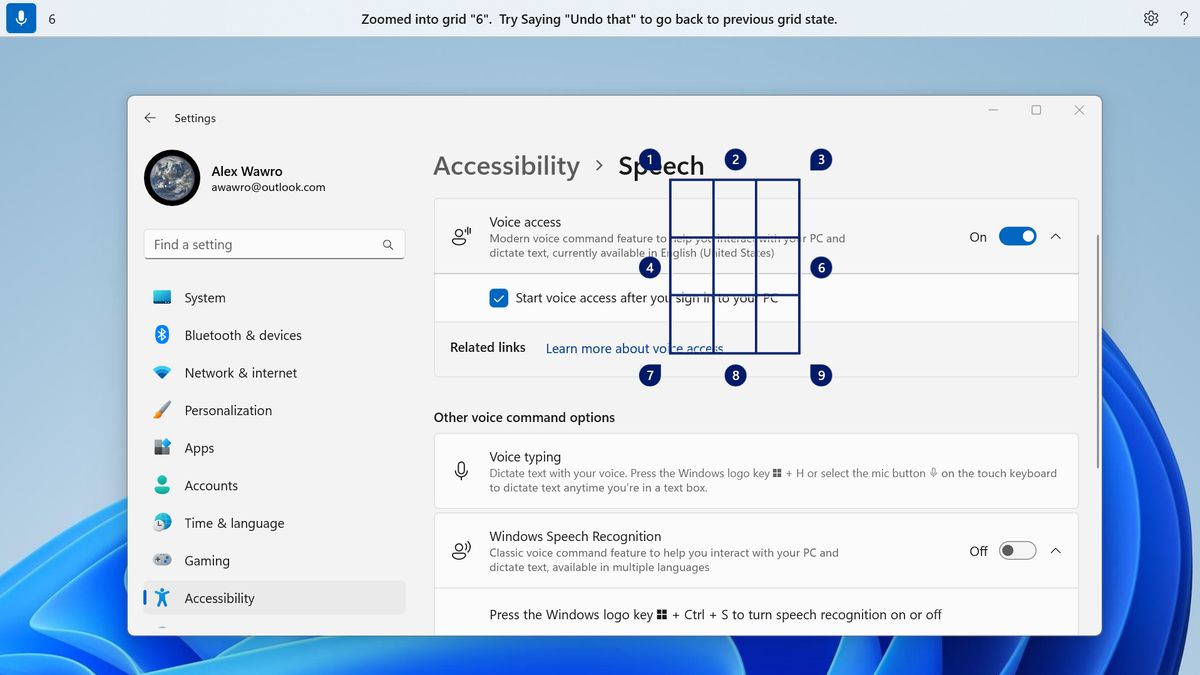
Windows đã có nhiều hình thức nhập liệu bằng giọng nói và điều khiển bằng giọng nói trong một thời gian, nhưng với Windows 11 Voice Access, tôi nghĩ Microsoft đã đạt đến một tầm cao mới về tiện ích, khiến nó đáng sử dụng cho tất cả mọi người, chứ không chỉ những người gặp khó khăn khi gõ phím.
Tất nhiên, Voice Access thậm chí còn hữu ích hơn đối với những người bị hạn chế về tay và cổ tay hoặc gặp khó khăn khi sử dụng máy tính truyền thống vì nó cho phép bạn thực hiện phần lớn công việc trên Windows mà không cần dùng tay.
Khi đã quen với việc sử dụng Voice Access, bạn không chỉ có thể ra lệnh cho máy tính nhập liệu mà còn có thể ra lệnh cho máy tính khởi chạy hoặc đóng chương trình, nhấp vào các nút trên trang web, nhập văn bản và dữ liệu khác vào các trường trên trang web, và nói chung là làm được rất nhiều việc mà không cần chạm vào bàn phím. Cảm giác cũng khá tương lai, giống như bạn đang nói chuyện với một trong những siêu máy tính Esper trong Blade Runner.
Tính năng Truy cập bằng Giọng nói trên Windows 11 đã thay đổi hoàn toàn cách tôi làm việc, và giờ đây nó đã được tích hợp sẵn trong các phiên bản hệ điều hành mới nhất, vì vậy bạn có thể tìm thấy nó chỉ bằng cách nhấn nút Bắt đầu và nhập “Truy cập bằng Giọng nói”, sau đó khởi chạy nó từ kết quả tìm kiếm. Để biết thêm hướng dẫn và mẹo, hãy xem hướng dẫn của chúng tôi về cách sử dụng Truy cập bằng Giọng nói trên Windows 11 để chỉ dẫn PC của bạn phải làm gì.
4. Tận dụng lịch sử Clipboard

Tôi không biết bạn thế nào, nhưng tôi dành phần lớn thời gian làm việc để sao chép và dán văn bản, hình ảnh và tệp tin vào nhiều dự án khác nhau trên Windows 11.
Đó là lý do tại sao tôi rất vui mừng khi khám phá ra Lịch sử Bảng tạm, đúng như tên gọi của nó: một bản ghi lịch sử về mọi thứ bạn đã sao chép vào bảng tạm của Windows gần đây.
Bạn có thể truy cập tính năng này bằng cách nhấn phím Windows + V, sau đó một cửa sổ nhỏ sẽ xuất hiện với nhật ký theo thứ tự thời gian ngược về mọi thứ bạn đã sao chép (có thể bạn phải nhấn nút “Bật” trước để bật tính năng này).
Hãy thử và bạn sẽ thấy không chỉ có Lịch sử Bảng tạm trong ứng dụng nhỏ này mà còn có các tab để dán biểu tượng cảm xúc, ảnh GIF, ký tự đặc biệt, v.v.
5. Tiết kiệm điện năng và tiền bạc với Energy Saver
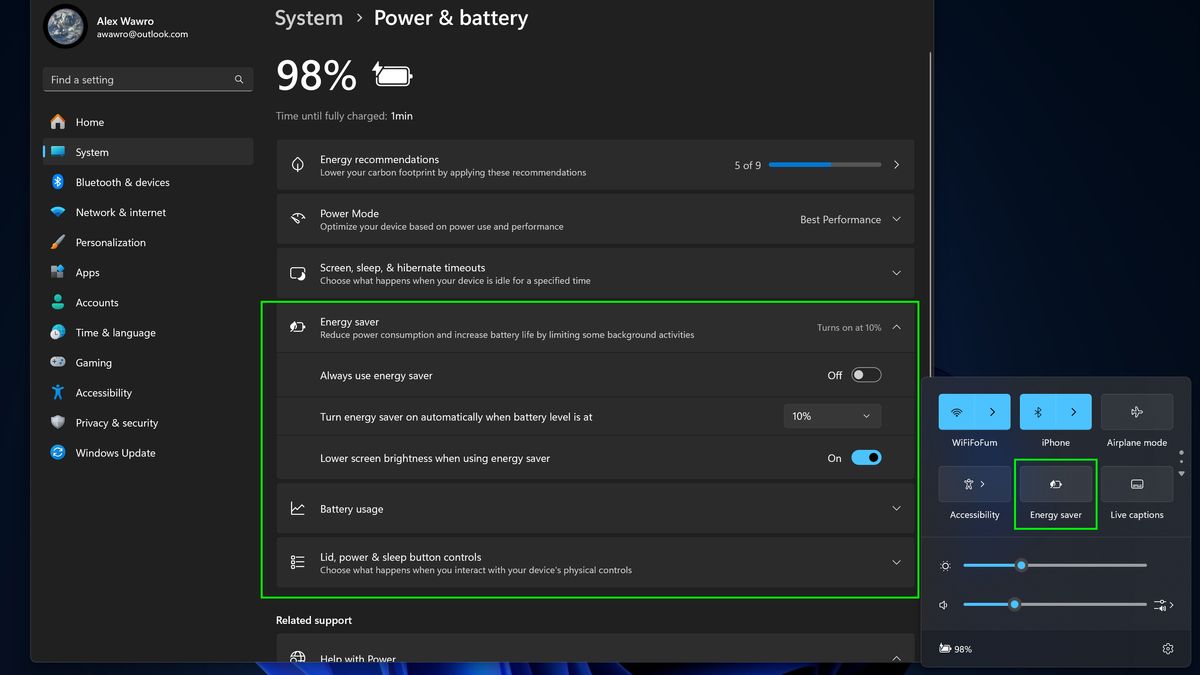
Máy tính xách tay Windows đã có một số loại chế độ tiết kiệm pin giúp tiết kiệm điện năng trong ít nhất một thập kỷ, nhưng gần đây Microsoft đã tích hợp tính năng đó thành chế độ tiết kiệm năng lượng mới “Tiết kiệm năng lượng” mà bạn có thể sử dụng trên cả máy tính xách tay và máy tính để bàn.
Giá trị này rất rõ ràng nếu bạn đang sử dụng máy tính xách tay sắp hết pin, bởi vì việc bật chế độ Tiết kiệm năng lượng sẽ làm giảm tốc độ tiêu thụ pin của máy.
Nhưng việc giờ đây bạn có thể sử dụng chế độ này trên máy tính để bàn Windows 11 đồng nghĩa với việc bạn có thể tinh chỉnh mức tiêu thụ điện năng của máy tính ở một mức độ nào đó, giúp bạn tiết kiệm hàng trăm đô la tiền điện mỗi năm. Bạn cũng có thể tìm hiểu thêm trong mục System > Power > Energy recommendations trong Settings menu Windows 11 để biết thêm hướng dẫn về cách cắt giảm hóa đơn tiền điện.
Để bật hoặc tắt Tiết kiệm năng lượng, chỉ cần mở menu Cài đặt nhanh bằng cách nhấp vào khay hệ thống trên thanh tác vụ hoặc nhấn phím Windows + A.
6. Làm quen với Chế độ Tối ưu
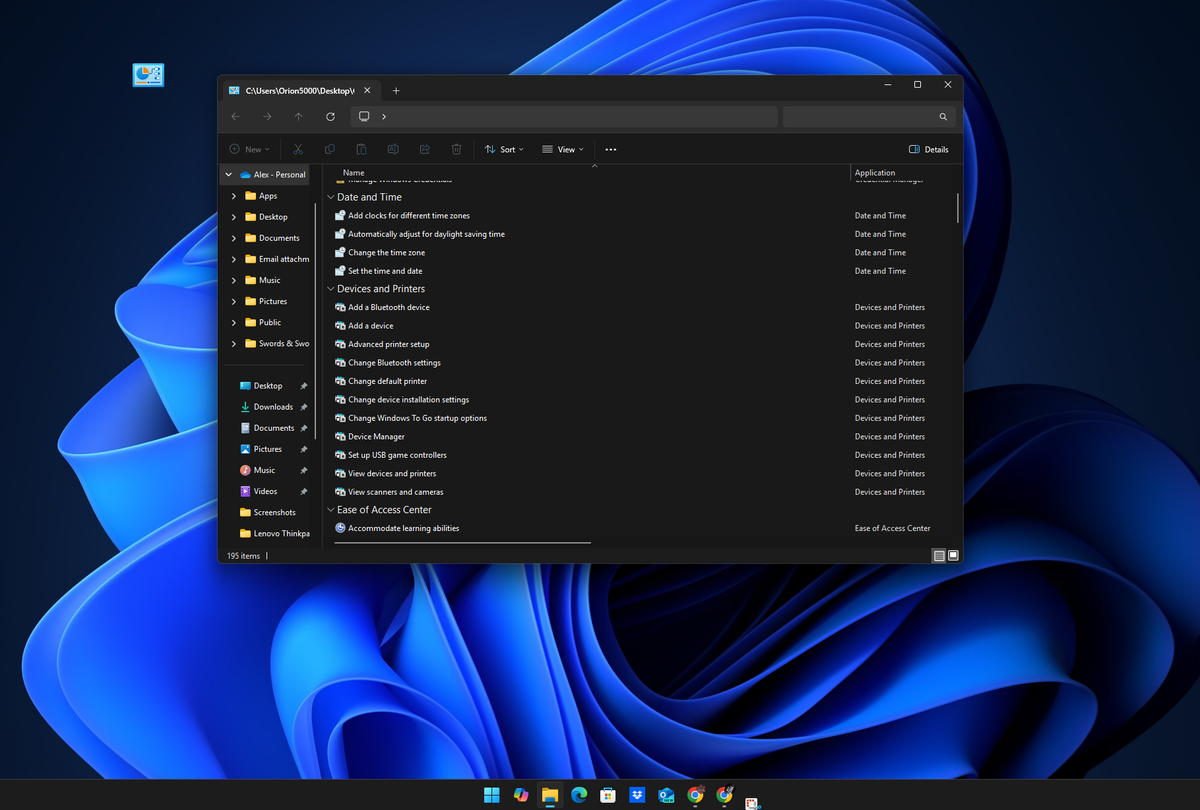
Nếu bạn cảm thấy Windows 11 chưa đủ mạnh mẽ sau khi tải PowerToys, đã đến lúc thử God Mode.
“God Mode” trong Windows 11 thực chất là một danh sách phím tắt bán bí mật cho phép bạn thực hiện rất nhiều thao tác bên trong Windows mà không cần phải lục tung menu. Chúng rất hữu ích để tạo phím tắt cho những việc như tạo điểm khôi phục cho Windows, tạo hoặc xóa tài khoản người dùng mới, hiển thị các tệp và thư mục ẩn, v.v.
Nhưng việc truy cập God Mode hơi khó khăn, vì bạn phải tạo một thư mục mới trên màn hình nền Windows và sau đó đổi tên nó thành một chuỗi ký tự rất kỳ lạ: GodMode.{ED7BA470-8E54-465E-825C-99712043E01C}
Sau khi thực hiện xong, một biểu tượng bảng điều khiển nhỏ sẽ xuất hiện trên màn hình nền và bạn có thể mở nó để xem danh sách hàng tá phím tắt đến các tính năng chính của Windows. Đây là một quá trình phức tạp, vì vậy hãy nhớ tham khảo hướng dẫn của chúng tôi về cách bật Chế độ Thần thánh trong Windows nếu bạn có bất kỳ thắc mắc nào!
7. Lưu các tệp được sử dụng nhiều nhất của bạn vào mục Yêu thích trong Trình quản lý Tệp
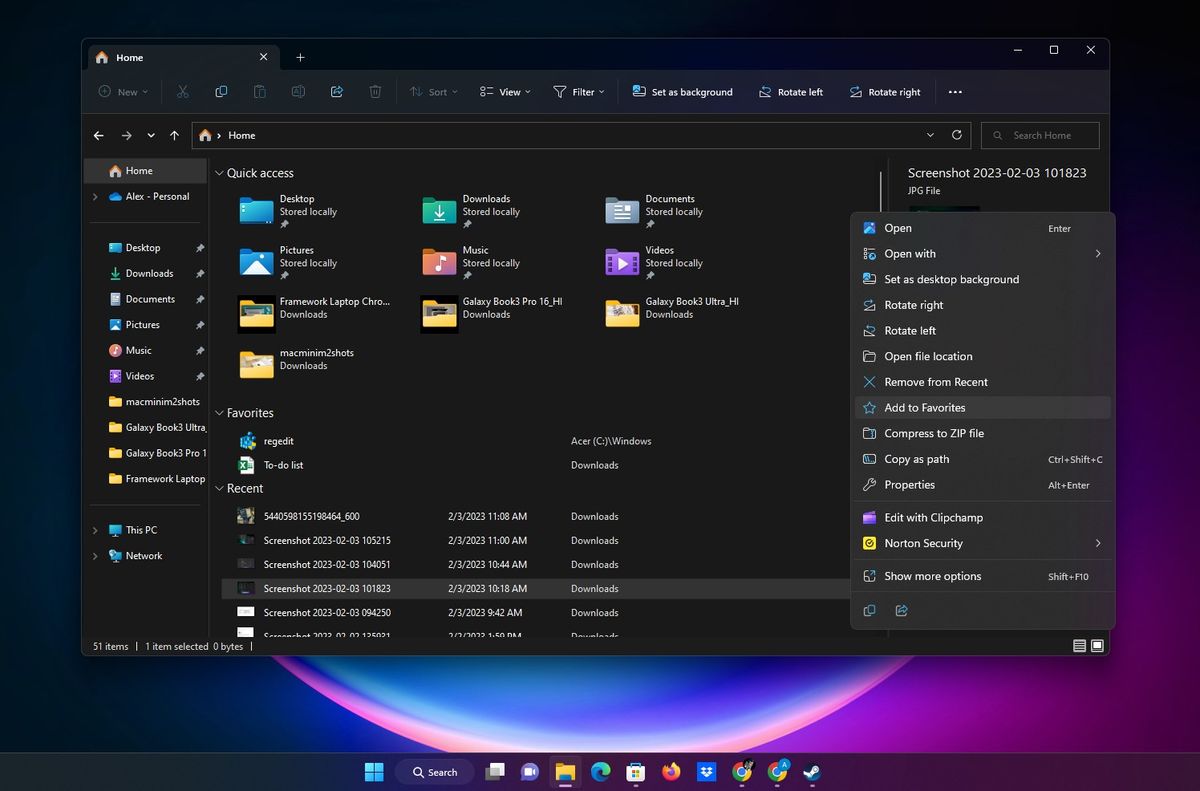
Tính năng này không có trong Windows 11 khi ra mắt, nhưng chưa đầy một năm sau, Microsoft đã làm mới File Explorer và bổ sung một số tính năng mới hữu ích, giúp nó trở nên linh hoạt hơn rất nhiều.
Một trong những tính năng yêu thích của tôi, xin lỗi vì chơi chữ, là khả năng nhấp chuột phải vào bất kỳ tệp nào và chọn Add to Favorites trong menu ngữ cảnh.
Điều này sẽ đảm bảo tệp đó xuất hiện trong mục “Favorites” đặc biệt trên màn hình chính của Trình quản lý Tệp mỗi khi bạn mở ứng dụng. Tôi sử dụng tính năng này cho các tài liệu công việc quan trọng và các mẫu thường dùng, nhưng bạn có thể sử dụng tùy theo ý muốn.
8. Hãy thử Xbox Game Bar
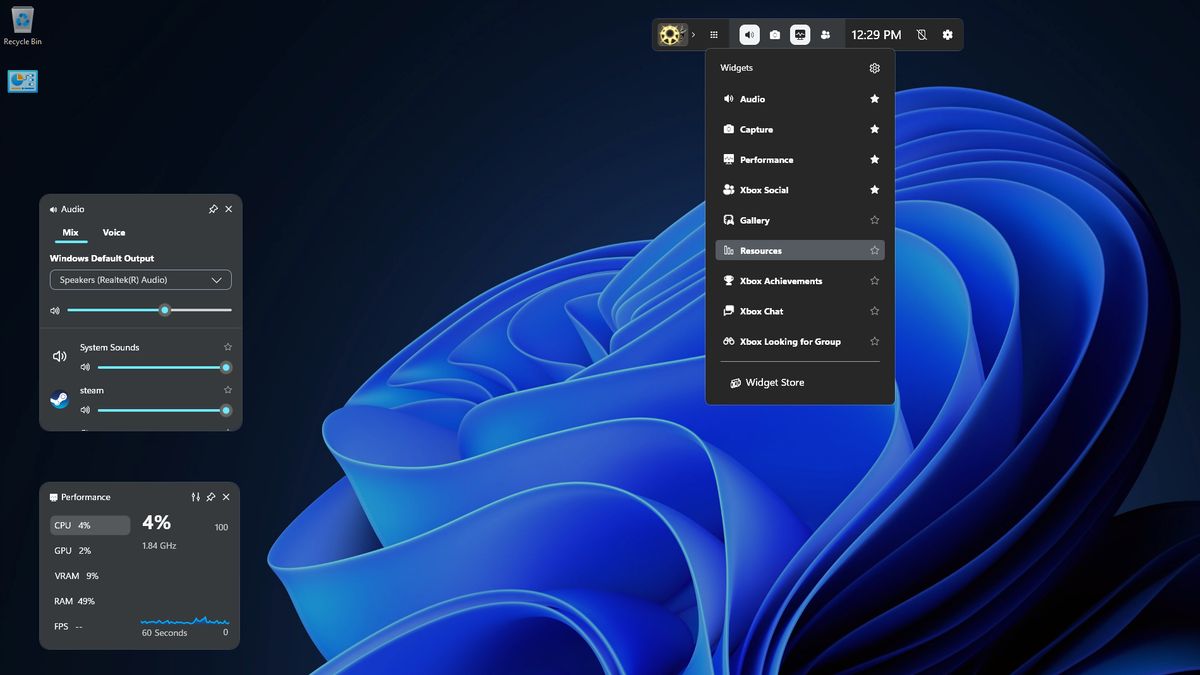
Nếu bạn chơi game trên PC Windows, bạn nên thử Xbox Game Bar, một tính năng tích hợp mà bạn có thể gọi bằng cách nhấn phím Windows key + G.
Thao tác này sẽ mở ra một lớp phủ với các tiện ích chính cho chơi game trên PC, bao gồm tiện ích điều khiển âm thanh để kiểm soát các chi tiết quan trọng như mức âm lượng, micrô và loa đang sử dụng, v.v.
Ngoài ra còn có một màn hình theo dõi hiệu suất, tiện ích ảnh chụp màn hình và thậm chí cả một cửa hàng tiện ích đầy đủ, nơi bạn có thể tải xuống các công cụ bổ sung như tiện ích Spotify, tiện ích Razer Cortex và thậm chí cả các tiện ích được thiết kế để hỗ trợ bạn trong các trò chơi cụ thể như Valorant.
Microsoft đã nỗ lực rất nhiều để cải thiện tính năng này kể từ khi ra mắt, vì vậy hãy thử nó vào lần tới khi bạn chơi game.
9. Tận dụng tính năng Hỗ trợ tập trung
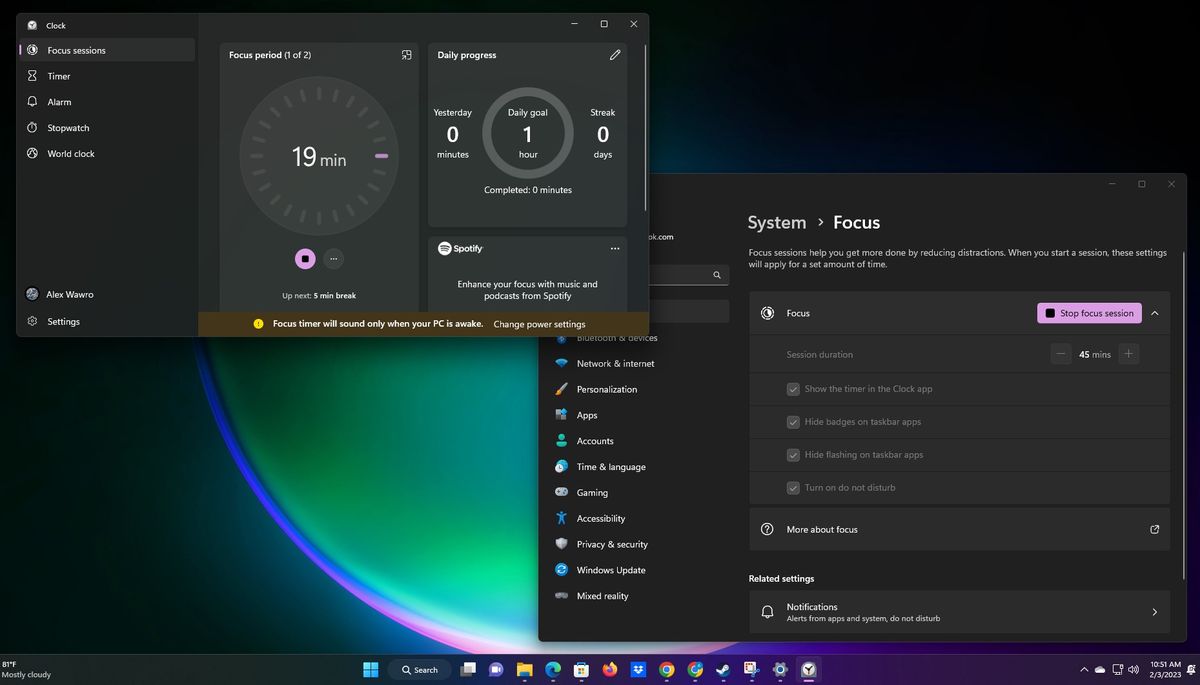
Tôi thích sử dụng tính năng Focus của Windows 11 khi làm việc và chơi game vì nó giúp bạn loại bỏ các cửa sổ bật lên và thông báo phiền phức trong thời gian bạn cần.
Để tự mình trải nghiệm, chỉ cần mở menu cài đặt Focus trong menu Cài đặt Windows 11 (cách nhanh nhất là nhấn nút Start và nhập Focus, sau đó nhấn Enter) và sử dụng các công cụ trong đó để tùy chỉnh thời lượng bạn muốn một phiên Focus kéo dài khi bạn bắt đầu hẹn giờ.
Sau khi bạn bắt đầu một phiên Focus, một bộ hẹn giờ sẽ xuất hiện trên màn hình (mặc dù bạn có thể chọn ẩn nó) và chế độ Không làm phiền tích hợp của Windows sẽ được bật. Tính năng này sẽ ẩn các thông tin như huy hiệu thông báo trên ứng dụng và ngăn các ứng dụng nhấp nháy trên thanh tác vụ khi chúng cần sự chú ý của bạn, nhưng chỉ trong thời gian của phiên Focus.
Bạn có thể tùy chỉnh thông báo nào sẽ xuất hiện và hiển thị như thế nào trong menu cài đặt Focus, điều này có thể biến nó thành một công cụ tuyệt vời để quản lý sự chú ý của bạn.
10. Hãy thử Chế độ tối
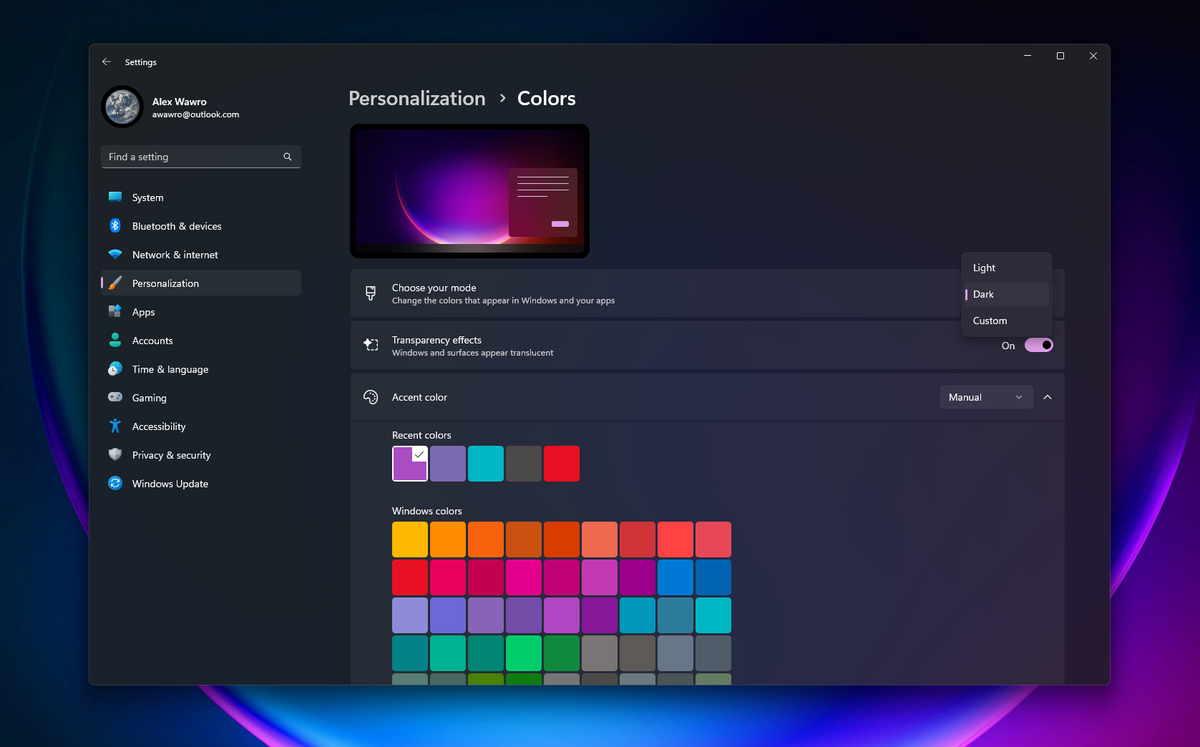
Giờ đây, khi rất nhiều người trong chúng ta đang sử dụng màn hình với cài đặt độ sáng cực cao và hỗ trợ HDR, tôi thực sự cảm thấy rằng mọi ứng dụng và trang web đều nên cung cấp tùy chọn chế độ tối.
Đáng buồn là điều đó vẫn chưa xảy ra, và ngay cả khi một ứng dụng hoặc trang web có chế độ tối, việc điều chỉnh cài đặt trên từng ứng dụng hoặc trang web thường rất phức tạp.
Đó là lý do tại sao tôi rất biết ơn Windows 11 vì có “chế độ tối” mà bạn có thể bật, chế độ này sẽ chuyển giao diện Windows sang một tông màu tối hơn, mát mẻ hơn. Hơn nữa, nó sẽ tự động chuyển đổi tất cả các ứng dụng hỗ trợ sang chế độ tối, giúp bạn tiết kiệm thời gian và công sức.
Để bật Chế độ tối trong Windows 11, hãy vào Settings > Personalization > Colors và chọn “Dark” từ menu thả xuống “Choose your mode”. Bạn cũng có thể thiết lập bảng màu tùy chỉnh nếu muốn.
11. Hãy thử Liên kết Điện thoại để nhận tin nhắn trên PC của bạn
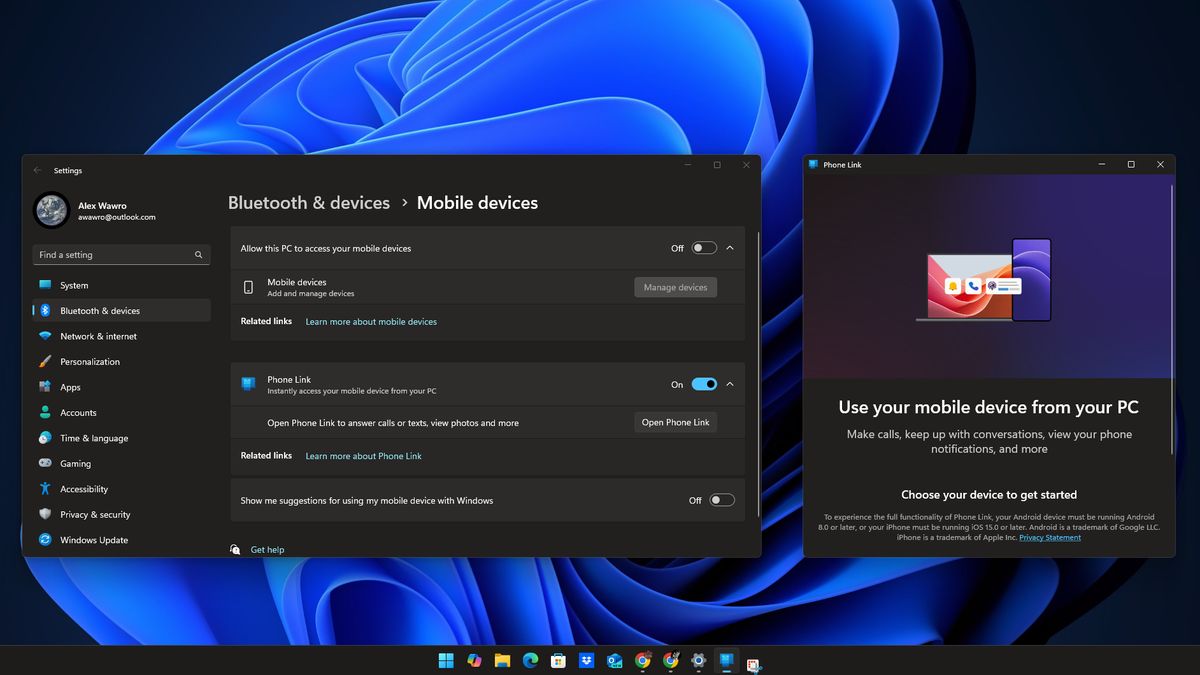
Nếu bạn từng ghen tị với cách máy Mac và iPhone được tích hợp chặt chẽ đến mức người dùng cả hai đều có thể nhận tin nhắn văn bản ngay trên PC, thì đã đến lúc bạn nên dùng thử Phone Link.
Khoảng một năm trở lại đây, ứng dụng Phone Link đã được tích hợp mặc định trong Windows 11, vì vậy bạn có thể gọi nó bằng cách chỉ cần nhấn nút Start và nhập Phone, sau đó nhấp vào biểu tượng Phone Link trong kết quả tìm kiếm.
Sau khi khởi chạy, bạn có thể đồng bộ hóa thiết bị iPhone hoặc Android với PC và bắt đầu gửi và nhận tin nhắn văn bản ngay từ trong Windows. Đáng tiếc là tính năng này khá hạn chế trên iPhone, vì vậy bạn chỉ có thể tận dụng tối đa tính năng này nếu đang sử dụng thiết bị Android chạy Android 8 trở lên.
Nhưng tôi vẫn đang dùng iPhone và thấy ngay cả những tiện ích cơ bản của Phone Link cũng khá hữu ích, vì vậy tôi khuyên bạn nên thử.
12. Dọn dẹp những thứ lộn xộn trên thanh tác vụ
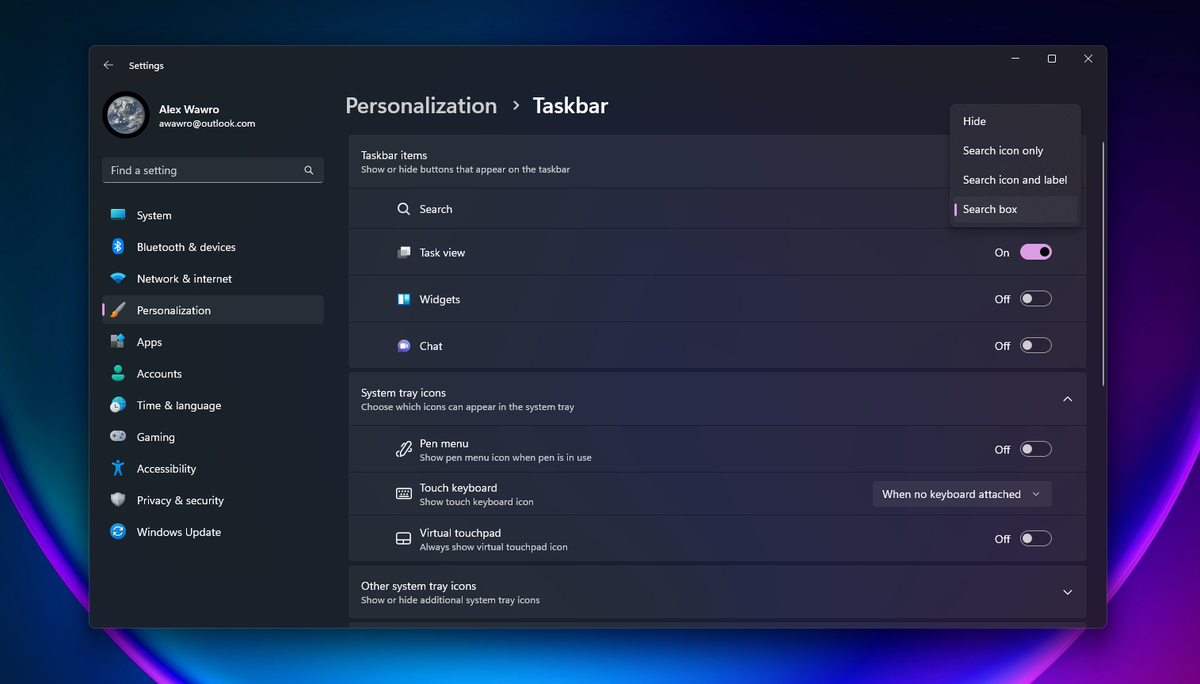
Khi mới bắt đầu sử dụng Windows 11, tôi rất khó chịu với cách Microsoft làm với thanh tác vụ. Tôi không nói về menu Start được đặt ở giữa; tôi đã quen với điều đó khá nhanh, và sau cùng, bạn có thể di chuyển nó trở lại góc bên trái nếu thực sự muốn (chỉ cần nhấp chuột phải vào thanh tác vụ và chọn Cài đặt thanh tác vụ > Hành vi thanh tác vụ và thay đổi Căn chỉnh thanh tác vụ thành Trái).
Tôi muốn thanh tác vụ Windows của mình hoạt động tốt, vì vậy một trong những điều đầu tiên tôi làm trên mỗi chiếc PC Windows mới mà tôi đánh giá là xóa tất cả các biểu tượng thanh tác vụ mặc định cho các ứng dụng như Copilot, Edge, Microsoft Store và Task View.
Một số biểu tượng này, chẳng hạn như phím tắt Microsoft Store, có thể được xóa bằng cách nhấp chuột phải vào biểu tượng trên thanh tác vụ và chọn Bỏ ghim khỏi thanh tác vụ từ menu ngữ cảnh.
Những biểu tượng khác cần nhiều công sức hơn để gỡ bỏ. Bạn có thể ẩn chúng khỏi thanh tác vụ bằng cách điều hướng đến Cài đặt > Cá nhân hóa > Thanh tác vụ và mở menu phụ Mục thanh tác vụ, tại đây bạn sẽ có tùy chọn tắt các nút Microsoft Teams, Tiện ích và Chế độ xem tác vụ.
Lưu ý rằng nếu bạn tắt nút Tiện ích, nó sẽ biến mất khỏi thanh tác vụ, nghĩa là bạn sẽ không còn nhận được thông tin cập nhật thời tiết trực tiếp qua nút này nữa (nếu bạn đã cấu hình theo cách đó) và bạn sẽ không thể truy cập menu Tiện ích bằng cách di chuột qua nó.
13. Hãy thay đổi để tập trung hơn
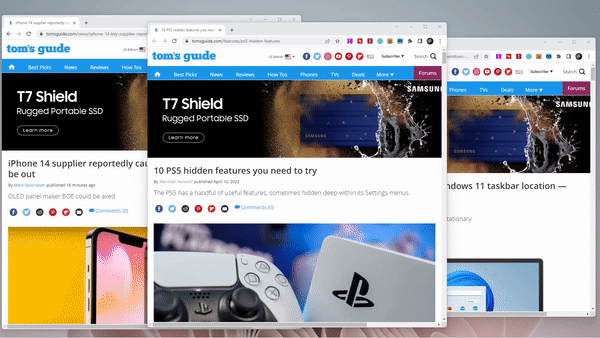
Windows 11 có một tính năng nhỏ tiện dụng cho phép bạn nhanh chóng thu nhỏ tất cả các cửa sổ, ngoại trừ cửa sổ bạn đang tập trung vào, chỉ bằng cách lắc nhẹ. Cửa sổ, chứ không phải máy tính của bạn—cố gắng đừng lắc nó nếu có thể.
Đây là một cách thú vị để nhanh chóng loại bỏ (mà không cần phải đóng) mọi thứ, ngoại trừ những gì bạn muốn tập trung vào. Tôi thấy tính năng này rất hữu ích khi làm việc trên nhiều màn hình.
Để bật tính năng này, chỉ cần vào Settings > System > Multitasking và chuyển tùy chọn Lắc cửa sổ thanh tiêu đề sang Bật.
14. Điều chỉnh âm lượng bằng cách xoay bánh xe cuộn
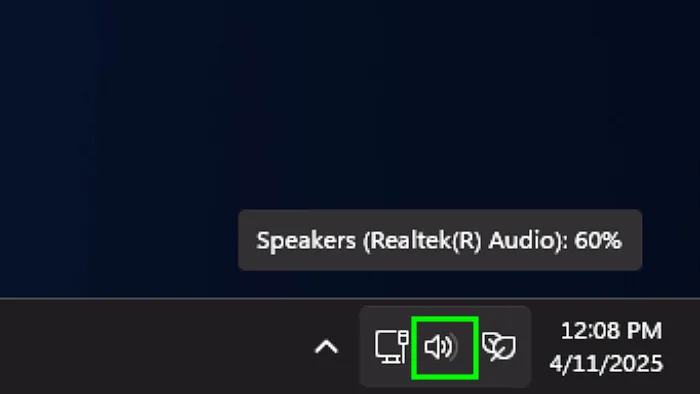
Đây là một bí mật nhỏ thú vị mà không nhiều người dùng Windows 11 biết: bạn có thể nhanh chóng điều chỉnh âm lượng máy tính bằng cách di chuyển chuột qua biểu tượng loa trên thanh tác vụ và lăn bánh xe cuộn trên chuột hoặc trackball lên xuống.
Tôi rất thích làm điều này vì nó giúp tôi tiết kiệm ít nhất hai lần nhấp chuột mỗi lần, và con số đó sẽ tăng lên theo tháng. Nhưng quan trọng hơn, nó khiến tôi cảm thấy vừa ngầu vừa thông minh khi biết cách sử dụng tính năng nhỏ này.
15. Bạn có thể đặt các thư mục và cài đặt phím ngay trên menu Bắt đầu
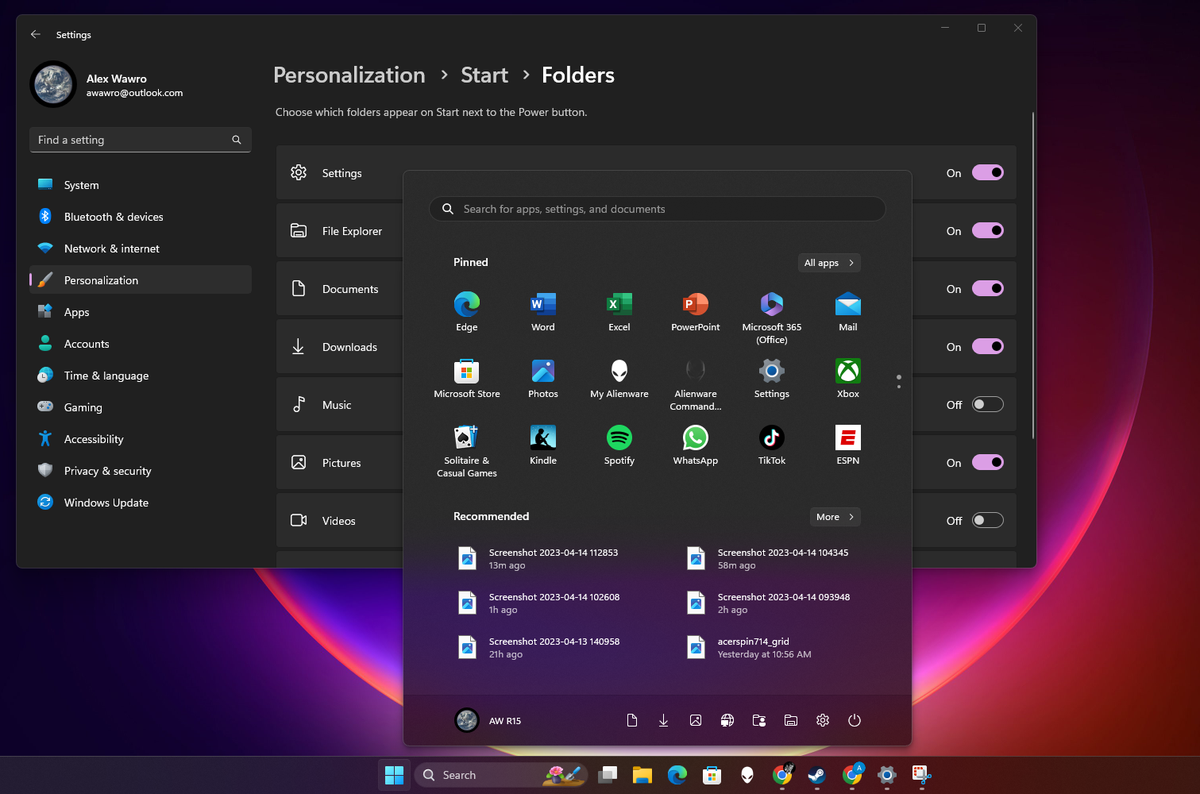
Nếu bạn cần truy cập nhanh hơn vào các mục chính trên PC như menu Cài đặt, thư mục Tải xuống hoặc cài đặt Mạng, bạn có thể thêm chúng ngay vào menu Bắt đầu chỉ bằng vài cú nhấp chuột.
Để thực hiện việc này, hãy điều hướng đến Settings > Personalization > Start > Folders. Trong menu phụ này, bạn sẽ thấy danh sách chín thư mục (từ Tải xuống đến Hình ảnh) mà bạn có thể chọn đưa trở lại menu Bắt đầu. Lưu ý rằng chúng không xuất hiện cùng với các biểu tượng thông thường mà là các ký tự nhỏ màu trắng ở góc dưới bên phải của Menu Bắt đầu.
Bạn có thể tùy chỉnh sâu hơn nữa cho Start Menu nếu thoát khỏi menu phụ Thư mục. Trong mục Settings > Personalization > Start , bạn sẽ tìm thấy nhiều tùy chọn hơn nữa để thay đổi khoảng cách giữa các biểu tượng trong menu, cho phép hiển thị các ứng dụng và tệp được sử dụng gần đây nhất hay không, cùng nhiều tùy chọn khác.
Nếu bạn đã đọc đến đây, chắc hẳn bạn đã biết 15 mẹo và thủ thuật hữu ích nhất mà tôi biết để tận hưởng và làm việc hiệu quả hơn trên Windows 11.
Bất kỳ ai muốn trau dồi kỹ năng hơn nữa nên xem hướng dẫn của chúng tôi về cách sử dụng Copilot để điều khiển Windows và làm quen với các tính năng AI mới mà Microsoft đang tích hợp vào hệ điều hành hàng đầu của mình.






























